Otimizar o site com o Assistente de SEO Wix
4 min
Neste artigo
- Etapa 1 | (Opcional) Complete a checklist de configuração de SEO
- Etapa 2 | Corrija os problemas atuais
- Etapa 3 | Revise as recomendações
- Etapa 4 | Acompanhe as tarefas concluídas
- Perguntas frequentes
O Assistente de SEO Wix ajuda você a otimizar seu site para os motores de busca. Ele identifica possíveis problemas com seu site e fornece recomendações que você pode seguir para melhorar o conteúdo, a estrutura e os atributos de SEO da sua página. Por exemplo, ele lembrará você de fazer uma inspeção no site, se você não a fizer depois de certo tempo. Ele também lembrará você de escrever um post no blog a cada 30 dias.
O Assistente de SEO está disponível na seção SEO da aba Marketing e SEO do seu painel de controle.
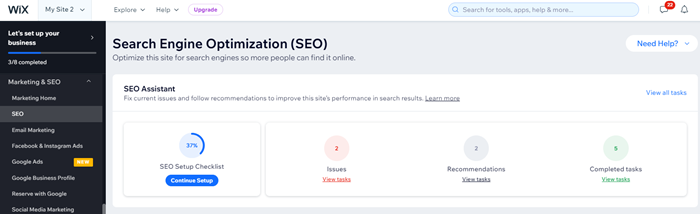
Observação:
Para visualizar tarefas no Assistente de SEO Wix, você deve ter um plano Premium.
Etapa 1 | (Opcional) Complete a checklist de configuração de SEO
Recomendamos primeiro concluir sua checklist de configuração de SEO. Essa checklist com um passo a passo ajuda a melhorar o SEO do seu site, com base nas informações do seu negócio e nas suas palavras-chave. Ela também permite que você conecte e verifique seu site com o Google para que ele apareça nos resultados dos motores de busca.
Importante:
Para se conectar ao Google Search Console, você deve ter um plano Premium e um domínio conectado ao seu site. Pode ser um domínio comprado no Wix ou um domínio comprado de outro host de domínio.
Para concluir sua configuração:
- Vá para SEO no painel de controle do seu site.
- Clique em Continuar configuração/Iniciar configuração/Ir para Configuração abaixo de Configuração de SEO e conclua sua checklist.
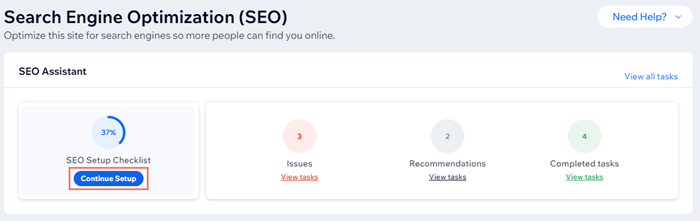
Etapa 2 | Corrija os problemas atuais
Em seguida, realize todas as tarefas que o assistente identificou como um problema. Esses problemas são organizados por prioridade, que variam de crítica a baixa.
É importante concluir todas as tarefas marcadas como críticas. Uma etiqueta "Crítica" significa, por exemplo, que os motores de busca podem não ser capazes de indexar seu site e ele pode não aparecer nos resultados de busca. Saiba mais sobre problemas de indexação
Para corrigir problemas:
- Vá para SEO no painel de controle do seu site.
- Clique em Ver tarefas abaixo de Problemas.
- Clique em uma tarefa para expandi-la e saber mais sobre o problema.
- Siga as instruções para resolver a tarefa.
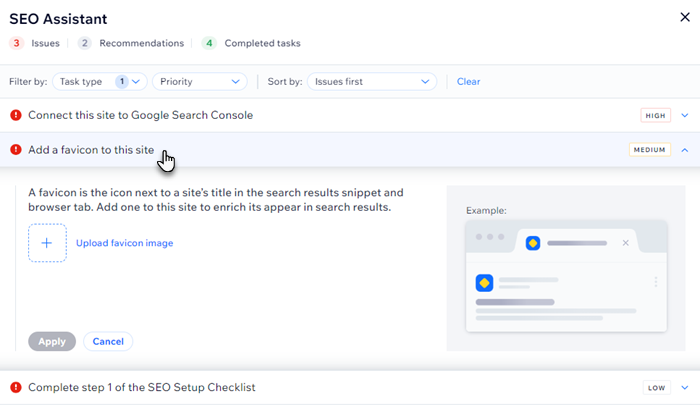
Etapa 3 | Revise as recomendações
Depois de resolver os problemas no seu site, você pode revisar as tarefas de recomendação. Essas tarefas contêm sugestões sobre como melhorar seu site e instruções de como fazê-las.
Para revisar as recomendações:
- Vá para SEO no painel de controle do seu site.
- Clique em Ver tarefas abaixo de Recomendações.
- Clique na tarefa para expandi-la e ver uma recomendação.
- Siga as instruções para resolver a tarefa.
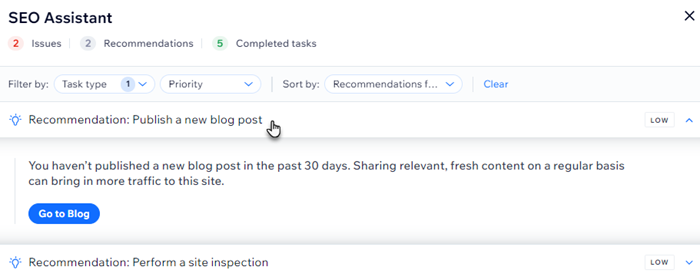
Etapa 4 | Acompanhe as tarefas concluídas
Você pode acompanhar todas as tarefas que você concluiu e saber mais sobre como elas beneficiam o SEO do seu site no Assistente de SEO Wix.
Para visualizar as tarefas concluídas:
- Vá para SEO no painel de controle do seu site.
- Clique em Ver tarefas abaixo de Tarefas concluídas.
- Clique em uma tarefa para expandi-la e ver os detalhes sobre ela.
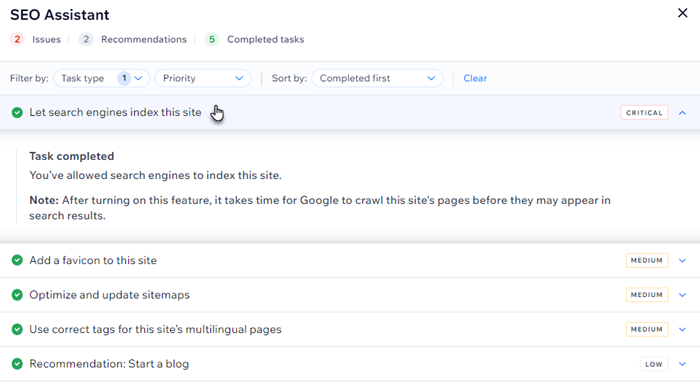
Perguntas frequentes
Clique nas perguntas abaixo para saber mais sobre como usar o Assistente de SEO Wix.
É obrigatório usar o Assistente de SEO?
Posso usar o Assistente de SEO Wix com o Velo?


